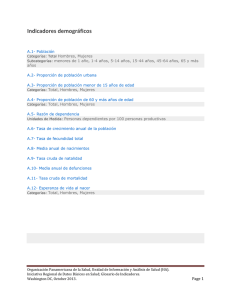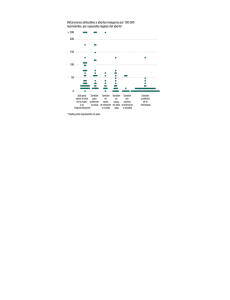dinamica poblacional - DINAMICA DE SISTEMAS
Anuncio
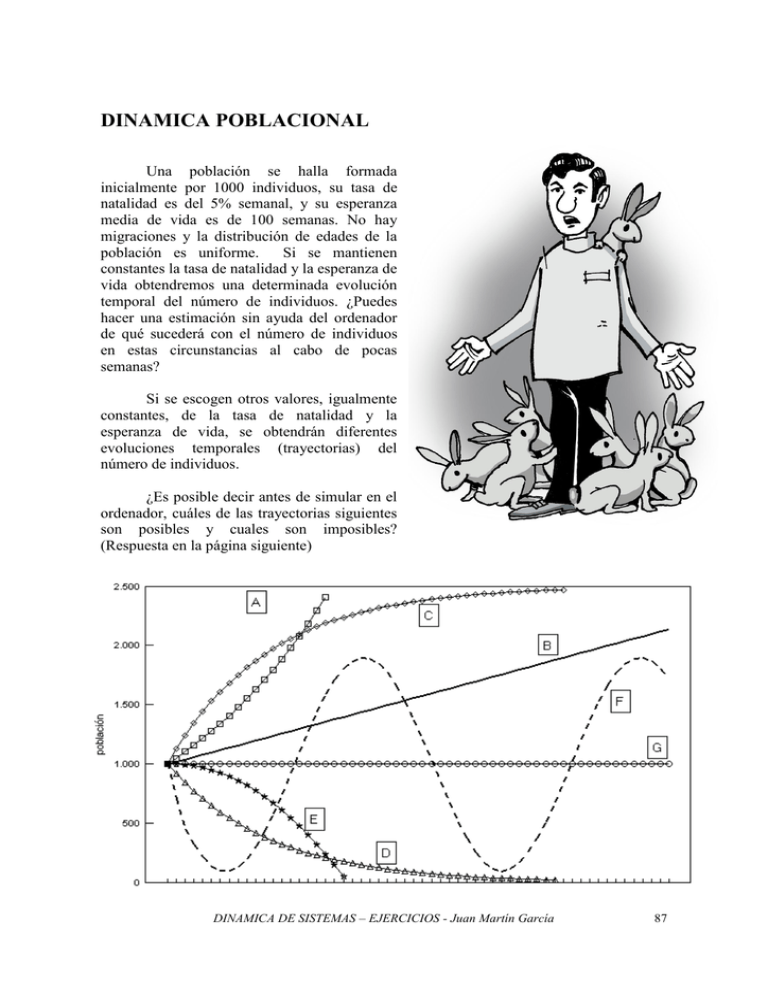
DINAMICA POBLACIONAL Una población se halla formada inicialmente por 1000 individuos, su tasa de natalidad es del 5% semanal, y su esperanza media de vida es de 100 semanas. No hay migraciones y la distribución de edades de la población es uniforme. Si se mantienen constantes la tasa de natalidad y la esperanza de vida obtendremos una determinada evolución temporal del número de individuos. ¿Puedes hacer una estimación sin ayuda del ordenador de qué sucederá con el número de individuos en estas circunstancias al cabo de pocas semanas? Si se escogen otros valores, igualmente constantes, de la tasa de natalidad y la esperanza de vida, se obtendrán diferentes evoluciones temporales (trayectorias) del número de individuos. ¿Es posible decir antes de simular en el ordenador, cuáles de las trayectorias siguientes son posibles y cuales son imposibles? (Respuesta en la página siguiente) DINAMICA DE SISTEMAS – EJERCICIOS - Juan Martín García 87 Vamos a utilizar un Diagrama Causal y vamos a representar los elementos del sistema, que en este caso son: Población, Tasa de Natalidad, Nacimientos, Esperanza de Vida y Defunciones. Las relaciones que existen entre ellos son: A mas población más nacimientos (positivo) A más nacimientos más población (positivo) A más población más defunciones (positivo) A más defunciones menos población (negativo) Podemos observar que hay un bucle positivo (nacimientos – población) y otro bucle este negativo (población – defunciones). Por lo tanto cuando domine el bucle positivo podremos tener las típicas trayectorias de crecimiento o colapso (la A o la E) y cuando domine el bucle negativo podremos tener las usuales trayectorias estabilizadoras (la C o la D). Por lo tanto ya podemos excluir las trayectorias B y F entre las opciones posibles. Si nos fijamos no podemos excluir la G ya que en realidad es cualquiera de las trayectorias citadas como posibles, pero con una pendiente nula. El diagrama de flujos nos puede ayudar a confirmar la viabilidad de las trayectorias que hemos visto que son posibles en base al diagrama causal. Así de las dos trayectorias creadas por el bucle positivo solo la que ofrece un comportamiento creciente es posible (la A), ya que se trata de un bucle en un flujo de entrada. De las dos trayectorias posibles provocadas por el bucle negativo solo la decreciente (la D) es posible ya que se trata de un bucle en flujo de salida. Por lo tanto sólo son posibles las trayectorias A y D, además de la G. 88 DINAMICA DE SISTEMAS – EJERCICIOS - Juan Martín García Los modelos de simulación no han de convertirse en una caja negra en la que el usuario no pueda verificar que es lo que está sucediendo. En los casos más sencillos como este podemos comprobar lo que el modelo está haciendo utilizando una hoja de cálculo. Para ello calcularemos los nacimientos de un periodo como el producto de la población inicial del periodo por la tasa de natalidad, y calcularemos las defunciones como la población inicial dividida por la esperanza de vida. La población final será igual a la población inicial más los nacimientos menos las defunciones. Tomaremos la población inicial de cada periodo igual que la población final del periodo anterior. Periodo 1 2 3 4 5 6 7 8 9 10 11 12 13 14 15 16 17 18 19 20 Población inicial 1000,000 1040,000 1081,600 1124,864 1169,859 1216,653 1265,319 1315,932 1368,569 1423,312 1480,244 1539,454 1601,032 1665,074 1731,676 1800,944 1872,981 1947,900 2025,817 2106,849 Nacimientos 50,000 52,000 54,080 56,243 58,493 60,833 63,266 65,797 68,428 71,166 74,012 76,973 80,052 83,254 86,584 90,047 93,649 97,395 101,291 105,342 Defunciones 10,000 10,400 10,816 11,249 11,699 12,167 12,653 13,159 13,686 14,233 14,802 15,395 16,010 16,651 17,317 18,009 18,730 19,479 20,258 21,068 Población final 1040,000 1081,600 1124,864 1169,859 1216,653 1265,319 1315,932 1368,569 1423,312 1480,244 1539,454 1601,032 1665,074 1731,676 1800,944 1872,981 1947,900 2025,817 2106,849 2191,123 Así pues podemos ver con la ayuda de la hoja de cálculo como con los valores iniciales que hemos tomado la población se duplica en 20 periodos (semanas en este caso). El motivo es que existe una diferencia positiva entre nacimientos y defunciones, y que además esta diferencia es creciente en un periodo en relación al anterior. Ahora vamos a reproducir este mismo comportamiento con ayuda del software de simulación Vensim. El propósito de este ejercicio es ver cómo se instala el software y tener un primer contacto con él, que persigue ver la forma en la que se crean los diagramas de flujos en el ordenador, como se entran las ecuaciones, como se simula y como se obtienen los resultados. DINAMICA DE SISTEMAS – EJERCICIOS - Juan Martín García 89 INSTALACIÓN DEL SOFTWARE Ir a http://www.vensim.com opción Download – Free downloads y descargar una licencia de Vensim PLE, seguir las instrucciones de descarga e instalación que recibirá por email. Aceptar el "agreement" leyéndolo hasta el final. Escoger la versión de “Install Vensim for learning and personal use only”. Esta versión no tiene fecha de caducidad. Se crea un icono con el nombre Vensim PLE en una carpeta nueva. Tarda unos pocos minutos. Pulsar en el icono de Vensim PLE para empezar a trabajar. INTRODUCION DEL MODELO EN EL ORDENADOR 1. En la pantalla inicial teclear File>New Model 2. Aceptar los valores por defecto de Initial time, Final time, etc. Pulsar OK 3. Dibujar el Nivel de Población, así: Pulsar el icono . Llevar el cursor al área de dibujo (hacia el centro) y pulsar una vez. Escribir el nombre Población dentro del recuadro y pulsar Intro. 4. Dibujar los Flujos, así: Pulsar el icono . Llevar el cursor al área de dibujo (a la izquierda) y pulsar una vez. Moverlo hasta dentro del recuadro de población y pulsar. Aparece un recuadro donde hemos de teclear nacimientos y pulsar Intro. Repetimos estos pasos para crear el flujo defunciones así: Colocar el cursor dentro del rectángulo que dice Población, pulsar una vez, desplazar el cursor a la derecha y pulsar otra vez. Escribir defunciones dentro del rectángulo, y pulsar Intro. 5. Dibujar las Variables auxiliares Pulsar el icono . Llevar el cursor al área de dibujo (en la zona encima de nacimientos) y pulsar una vez. Escribir tasa de natalidad dentro del recuadro que aparece y pulsar Intro. Repetirlo con esperanza de vida en la zona encina de defunciones. 6. Dibujar las Relaciones (flechas) Pulsar el icono anterior. Llevar el cursor al área de dibujo. Situarlo con la punta de la flecha sobre el literal tasa de natalidad y pulsar. Desplazarlo hasta 90 DINAMICA DE SISTEMAS – EJERCICIOS - Juan Martín García nacimientos y volver a pulsar. Repetirlo con esperanza de vida y defunciones. Repetirlo con Población y nacimientos, y repetirlo con Población y defunciones. Con el icono seleccionado pulsar en el círculo que se halla en cada flecha y desplazarlo un poco para dar forma curvada a la flecha. El esquema ha de quedar como se muestra en la figura de la página anterior. 7. Ecuaciones El software ya escribe las ecuaciones de acuerdo con el Diagrama de Flujos que le hemos dibujado. Falta completar el valor inicial en el Nivel y las relaciones aritméticas en los Flujos. A las Variables auxiliares, que tomaremos constantes, hay que darles un valor. Pinchar el icono . Se ponen en negro todos los literales. Pinchar el literal Población. En la pantalla que se abre donde pone "Initial value" indicar 1000, luego hacer OK. Pinchar el literal defunciones, en la nueva pantalla seleccionar en el área de variables la de Población, luego señalar dividir (/) y seleccionar esperanza de vida. Pulsar OK. Hacer lo mismo para nacimientos indicando que son la Población multiplicado por la tasa de natalidad. A la tasa de natalidad asignarle un valor de 0.05 (cero-punto-cero-cinco) y a la esperanza de vida de 100. En el menú de la barra superior escoger Model > Check Model ha de aparecer Model is OK. DINAMICA DE SISTEMAS – EJERCICIOS - Juan Martín García 91 EJECUTAR EL MODELO Pulsar en el icono nombre a la simulación. Si sale cualquier mensaje decir "si" o dar un nuevo RESULTADOS Hay varias formas de visualizar el resultado de la simulación. A la izquierda de la pantalla hay iconos para ver la evolución temporal de un elemento y sus causas: La evolución temporal de un elemento determinado: La tabla de los valores del elemento: Para ver la evolución temporal de un elemento hay que pulsar rápido 2 veces sobre el nombre del elemento en la pantalla (doble click), y a continuación escoger aquella de las cuatro formas anteriores de visualización que nos interese (en los iconos de la izquierda). Otra forma de ver el resultado en forma de gráfico de la simulación es ir al menú: Windows - Control Panel - Graphs - New – Sel (escoger las variables) - Display Se puede imprimir, seleccionando el icono que se halla en el marco de la pantalla. ACCESORIOS Para guardar el modelo teclear File - Save o el icono Para listar las ecuaciones e imprimirlas, usar el icono: Para ver las relaciones entre las variables, usar el icono: Para añadir comentarios a la ecuación de un variable, usar el icono: Y si se producen errores en el dibujo del Diagrama de Flujos, usar el icono: 92 DINAMICA DE SISTEMAS – EJERCICIOS - Juan Martín García